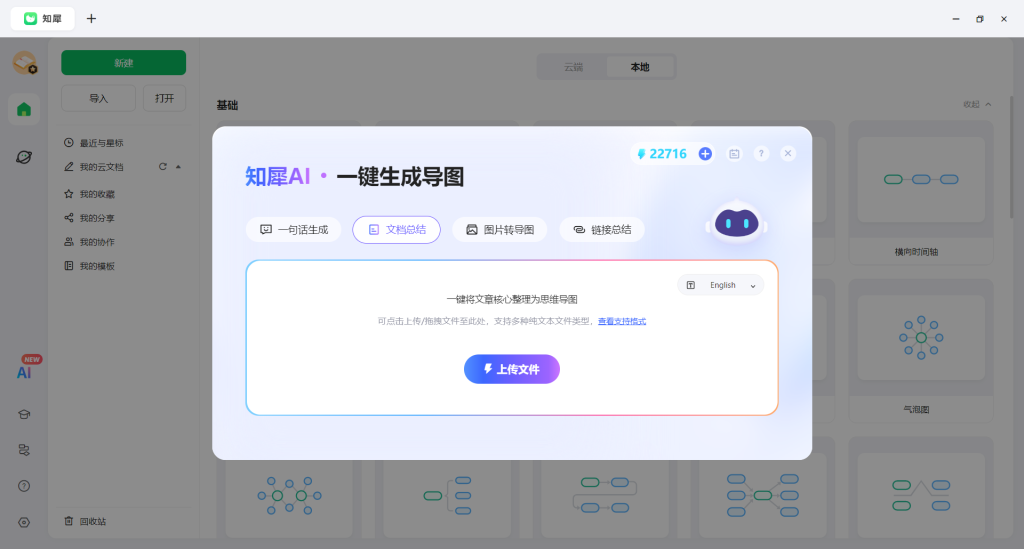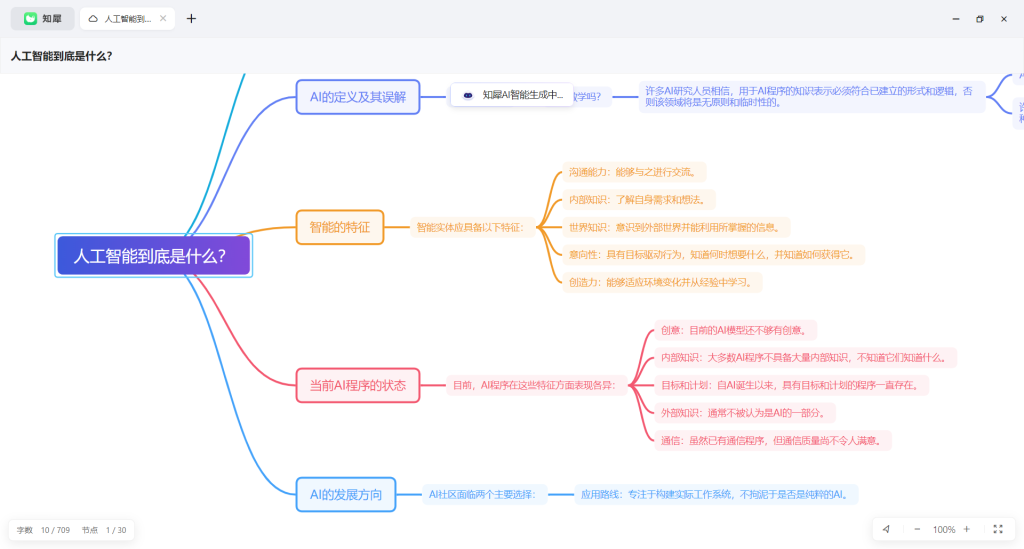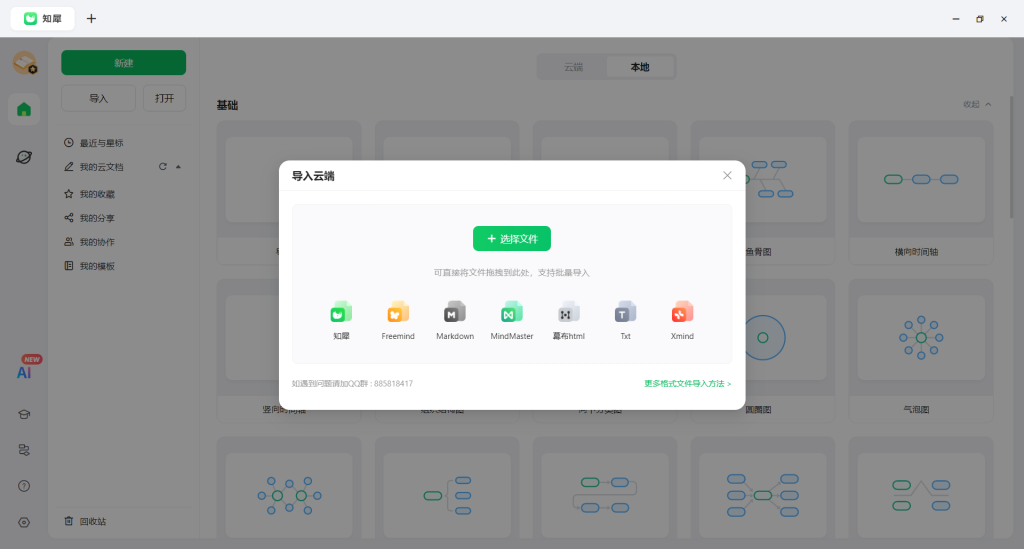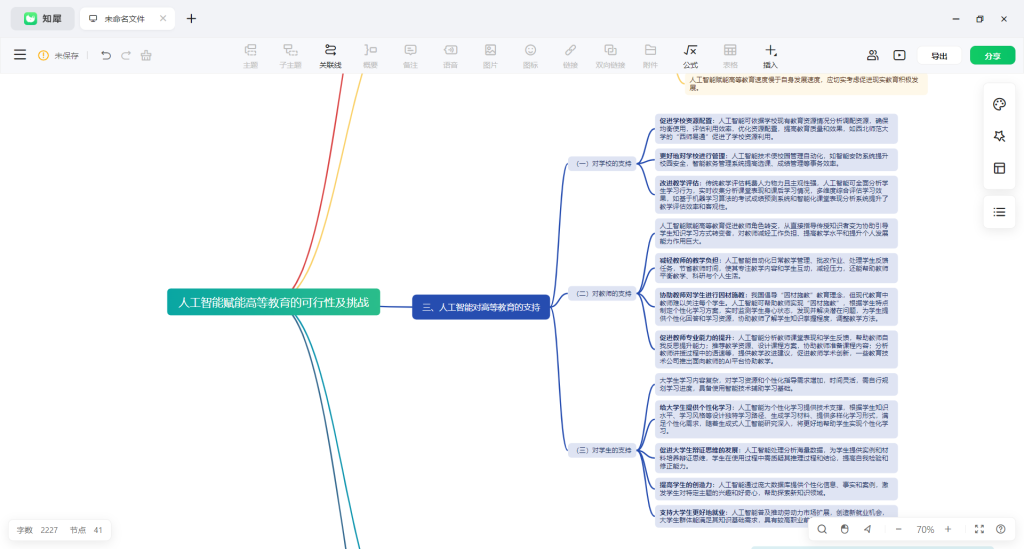怎么弄?Word和PDF等文件一键转思维导图
发布时间: 2025-5-28
有不少朋友都在问Word文档如何转思维导图的方法,论文资料、考研资料、公司年报和行业报告等资料内容都非常的多,而且有时候还不止一份,我们还需要筛选出能用的部分,这个工作量非常的大,那么这类资料有没有什么办法可以快速总结提炼出来,例如生成思维导图,这样可以快速浏览主要内容,今天就来分享一下Word或PDF等文件如何快速生成思维导图的方法。
方法一:AI思维导图
最简单的办法就是用知犀思维导图,知犀集成了DeepSeek R1版大模型,可以直接将Word文档等总结提炼,首先我们打开知犀思维导图的AI功能,选择文档总结。
然后将文件直接拖拽,添加即可自动总结成思维导图了,支持的格式很多,例如Word、TXT、PDF、Excel还有Markdown文本等,除了中文文档,像英文、日文、韩文等也都可以一键识别转换成中文。
方法二:AI大模型+思维导图软件
通过AI大模型和思维导图软件的结合也可以实现,以Kimi和知犀思维导图为例。
第一步:打开Kimi,上传文档,要求Kimi将我们的文档总结提炼,并输出为markdown文本。
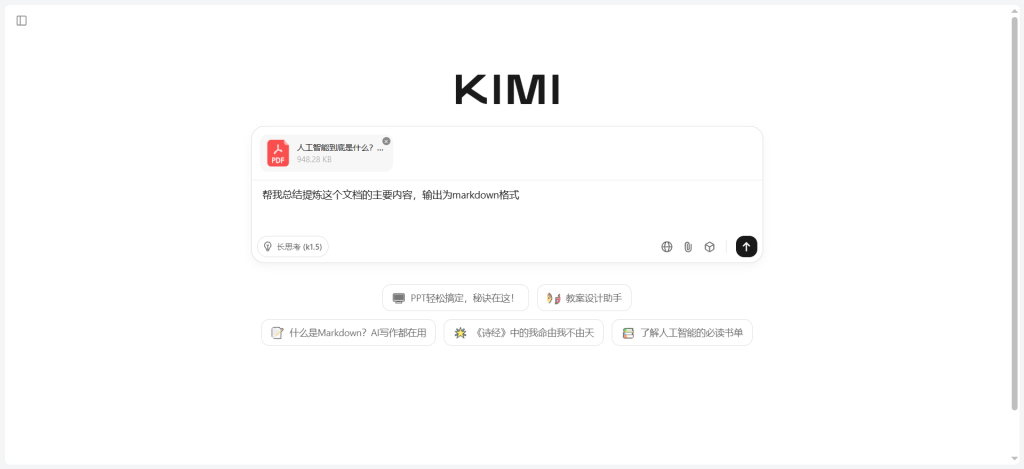
第二步:新建TXT文件,将Kimi输出的结果复制粘贴,然后将TXT文档的后缀名修改为.md
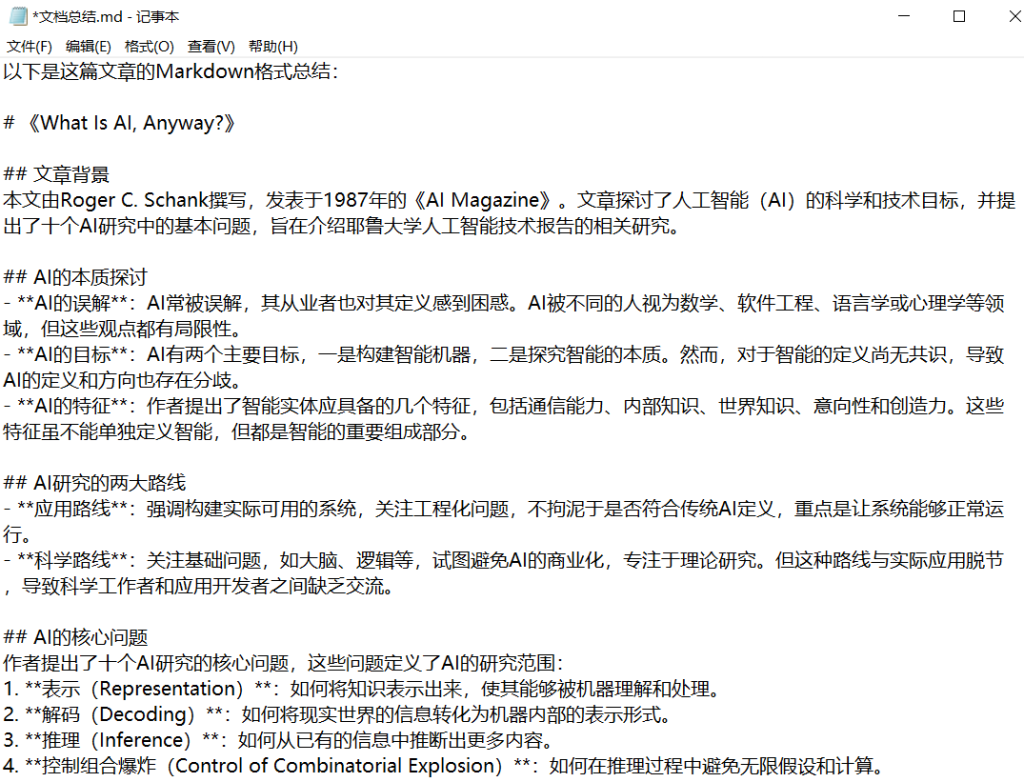
第三步:打开知犀思维导图,点击导入,将刚刚的文件添加进来就可以识别成思维导图了
当然,知犀思维导图其实支持对大部分AI大模型结果的解析,你也可以直接新建一个导图文件,复制结果后直接粘贴,就可以转成思维导图了。
以上就是Word文档快速转成思维导图的方法了,是不是感觉这个方法非常的快速?如果你还在为word文档转思维导图而苦恼的话,不妨试一试我分享的这个方法吧,如果你还知道有什么好的方法可以Word转思维导图的,也可以分享出来哦~